在 Mac 桌面上使用小组件
从 macOS Sonoma 开始,你可以使用小组件来设置个性化桌面,只需点按一下就能与它们交互;你甚至还能在 Mac 上使用 iPhone 中的小组件。
在 macOS Sonoma 中,除了在屏幕一侧的“通知中心”使用小组件外,你还可以直接在桌面上使用小组件,从而一目了然地看到所需的信息。小组件会智能地基于背景颜色更改色调,保持桌面的易读性与一致的外观。当小组件处于前景时,它们的色调会更加鲜艳;当你聚焦于其他地方时,小组件的色调会逐渐淡化。你可以随时选择为小组件指定色彩偏好设置。
打开小组件库
小组件库中显示了所有可供你使用的小组件:
Mac 上安装的 App 中的小组件
iPhone 上安装的 App 中的小组件 - 如果你的 iPhone 装有 iOS 17 或更高版本、使用与 Mac 相同的 Apple ID 登录,并且在 Mac 附近或与 Mac 接入同一无线局域网
要打开小组件库,请按照以下步骤操作:
点按“通知中心”底部的“编辑小组件”按钮。
或者按住 Control 键点按桌面,然后从快捷菜单中选取“编辑小组件”:
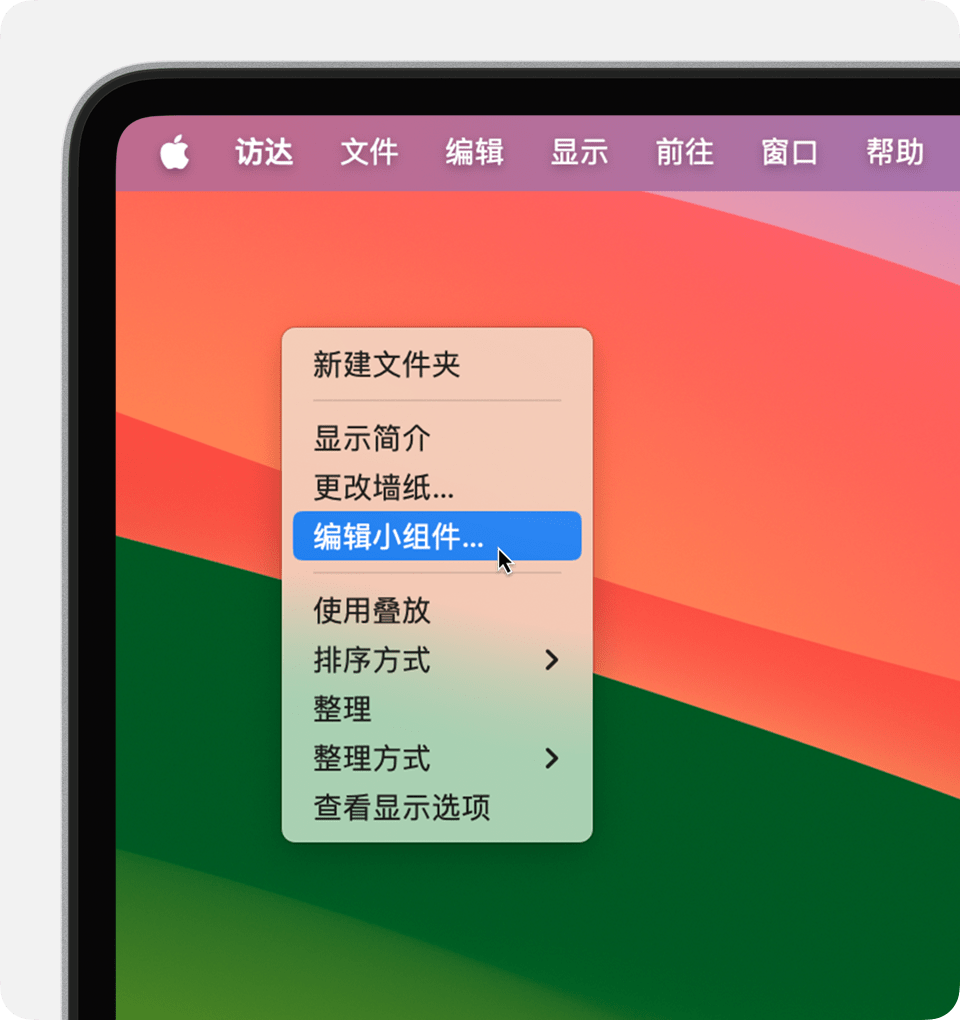
从小组件库中添加小组件
在 macOS Sonoma 或更高版本中,要向桌面添加小组件,请按照以下步骤操作:
将小组件从小组件库拖移到桌面上的某个位置。你还可以将小组件拖入和拖出“通知中心”。桌面上的文件和文件夹会根据需要环绕在小组件周围。
或者点按小组件库中的某个小组件,以将它添加到桌面上从左上角开始第一个可用的区域。
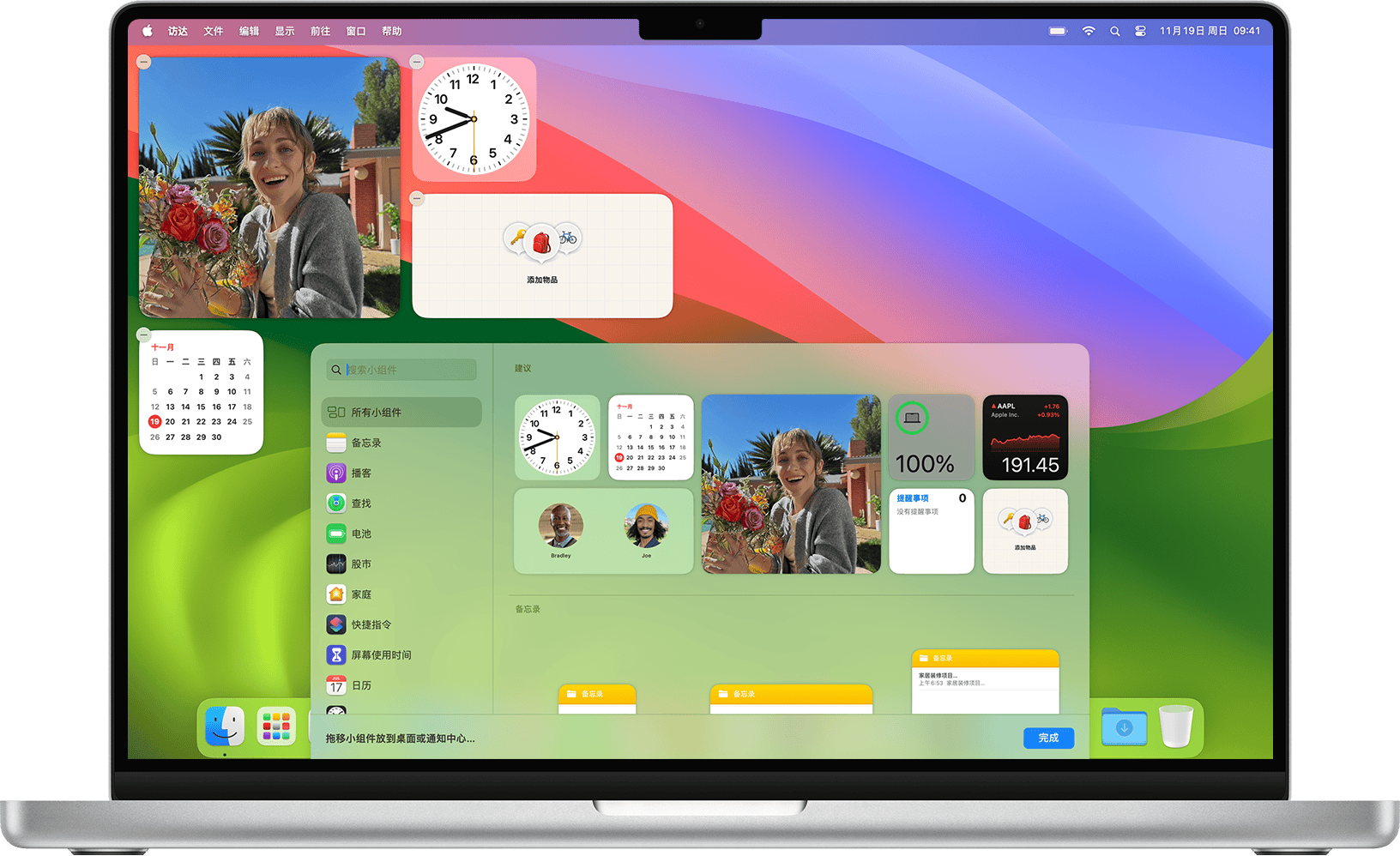
与小组件交互
一些小组件采用交互式设计,让你可以直接在桌面上操作小组件,而无需打开相应 App。例如,你可以在“提醒事项”小组件中完成待办事项列表中的事项,在“播客”小组件中播放或暂停播客,或者在“家庭”小组件中访问家庭控制项。
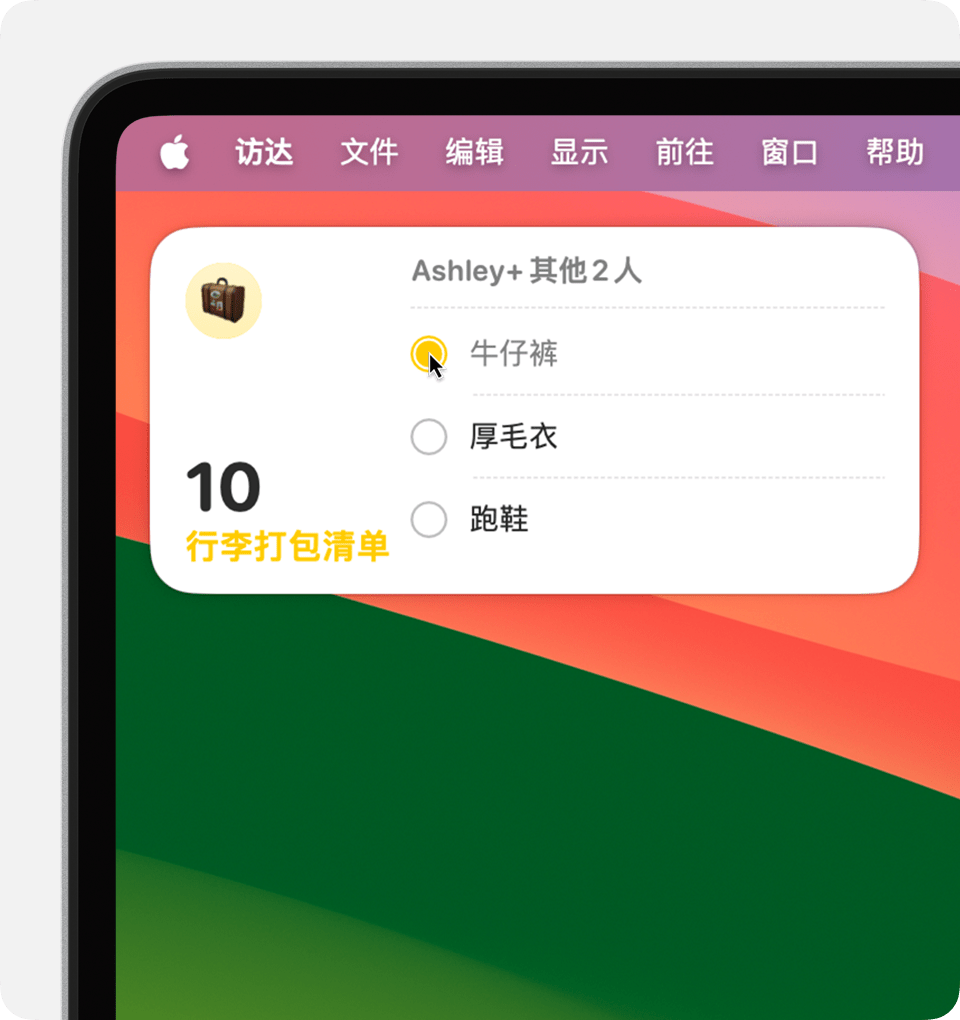
“在 iPhone 上打开 [App] 以继续”:如果你点按小组件的某个非交互区域,这个小组件对应的 App 将会打开,以便你可以在相应 App 中继续操作。如果这个小组件对应的 App 已安装在你的 iPhone 上而未安装在你的 Mac 上,则这个小组件会提示你“在 iPhone 上打开 [App] 以继续”,以便你可以在 iPhone 上的相应 App 中继续操作。
更改小组件的大小
按住 Control 键点按相应小组件。如果这个小组件有其他大小可供选择,你可以从快捷菜单中选取一个大小选项。
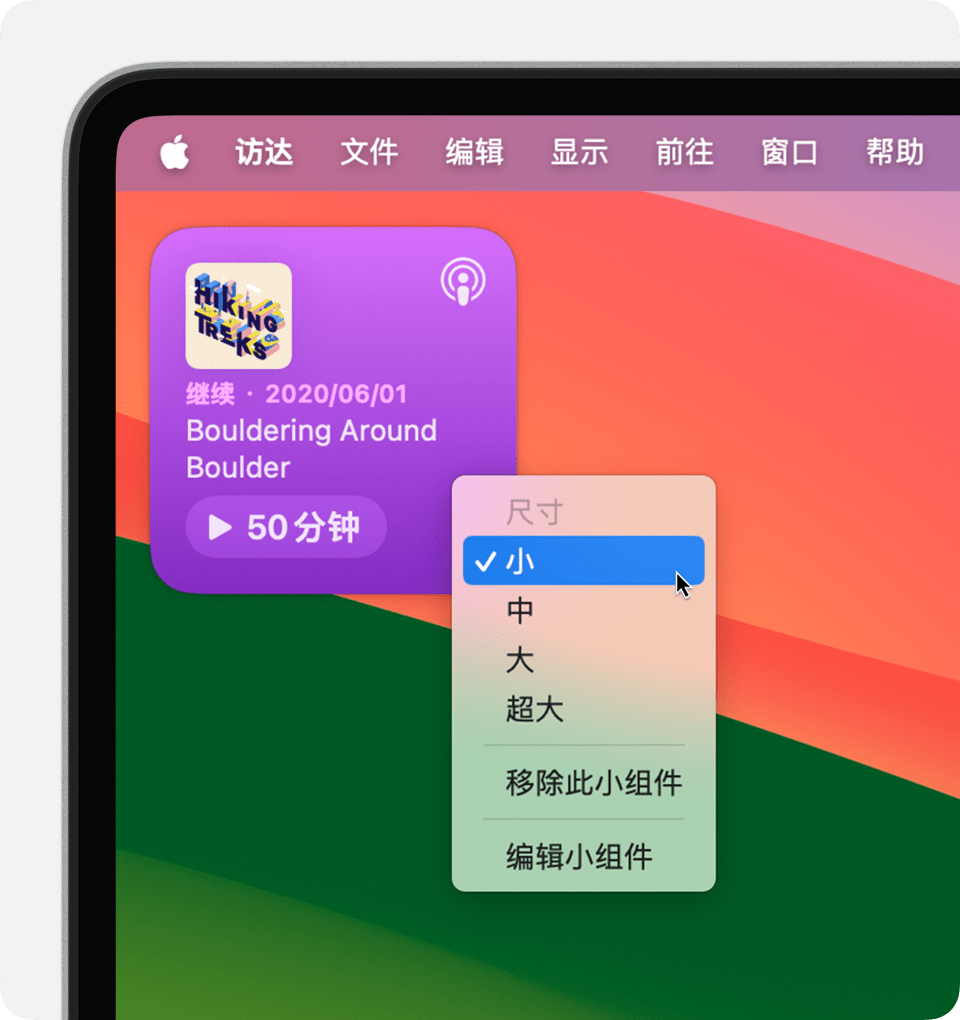
移除小组件
按住 Control 键点按相应小组件,然后从快捷菜单中选取“移除小组件”。或者打开小组件库,然后点按小组件角落的。
更改设置
你可以编辑一些小组件来更改它们显示的信息。例如,编辑“天气”小组件以更改预报地点,或编辑“股市”小组件以更改关注列表中的股票。按住 Control 键点按桌面上的相应小组件,然后从快捷菜单中选取“编辑 [小组件名称]”。
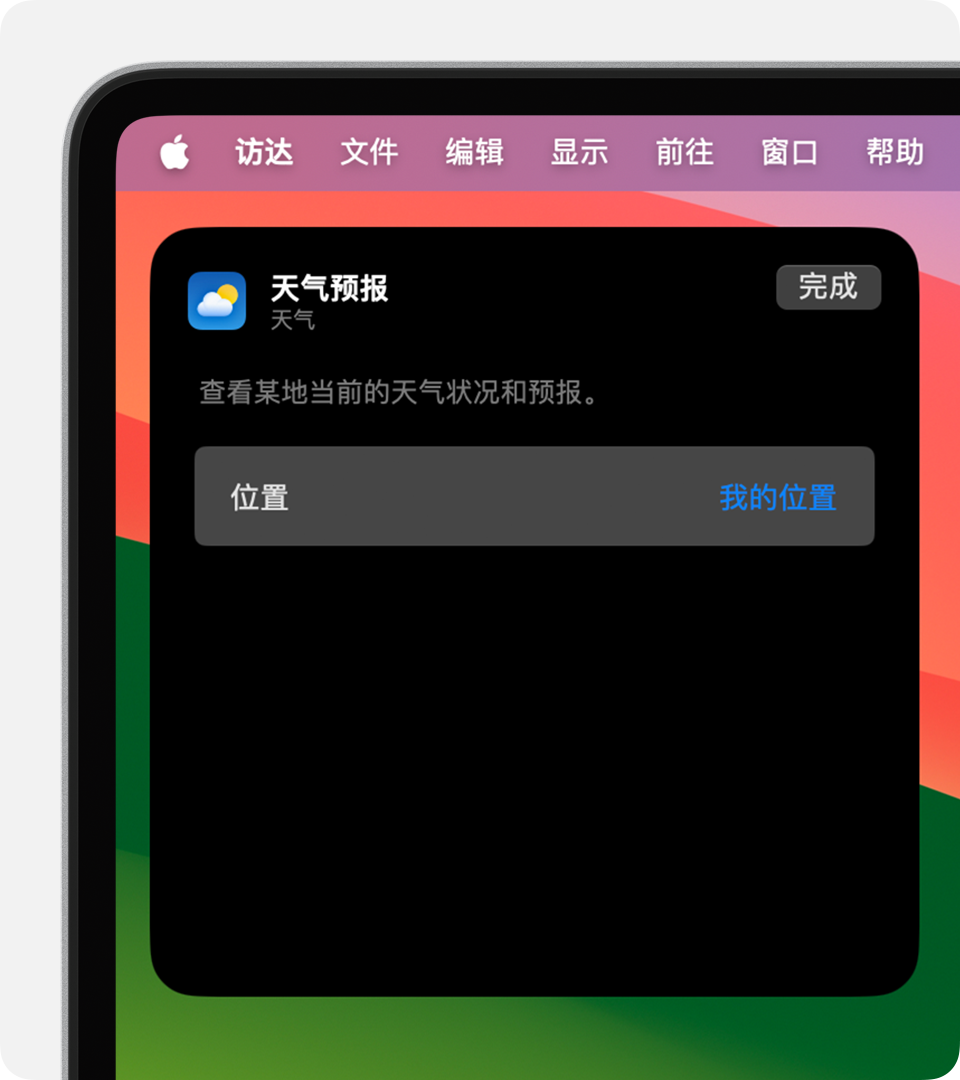
以下“桌面与程序坞”设置会影响所有小组件的使用。选取苹果菜单 >“系统设置”,然后点按边栏中的“桌面与程序坞”。
点按墙纸以显示桌面:当你点按墙纸时,窗口会移开,以便清楚显示桌面上的小组件及其他项目。你可以选取是始终这样显示,还是仅在使用“台前调度”时这样显示。
显示小组件:选取是不是在桌面上显示小组件。如果你取消选择这项设置,则仅当你通过点按墙纸显示桌面时,小组件才会显示。在这种情况下,请同时选取相应的“点按墙纸以显示桌面”设置。
小组件样式:选取小组件是不是自动在前景中以全色显示,并在背景中以单色显示。
使用 iPhone 小组件:选取是不是显示 iPhone 中的小组件。